Q&A(よくある質問)
![]()
2台のパソコンにリンクケーブルを接続してもリンクしない。
![]()
常駐しているSmartDataLinkを終了してからリンクケーブルを接続すると、SmartDataLinkが再インストールされリンクされます。
(1)2台のパソコンからリンクケーブル(KB-USB-LINK4/5、500-USB033)を抜きます。
(2)「Ctrl」キー+「ALT」キー+「Delete」キーを同時に押し、「タスクマネージャー」をクリックします。
(3)「タスクマネージャー」ウィンドウの左下に「詳細」がある場合はクリックして詳細表示にしてください。
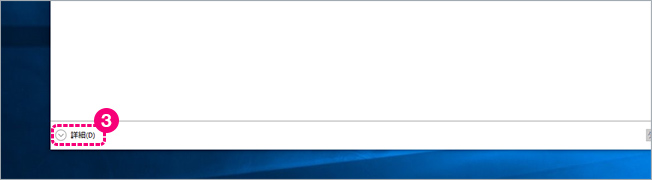
(4)「プロセス」タブをクリックします。
(5)一覧から「Smart Data Link(32ビット)」を右クリックします。
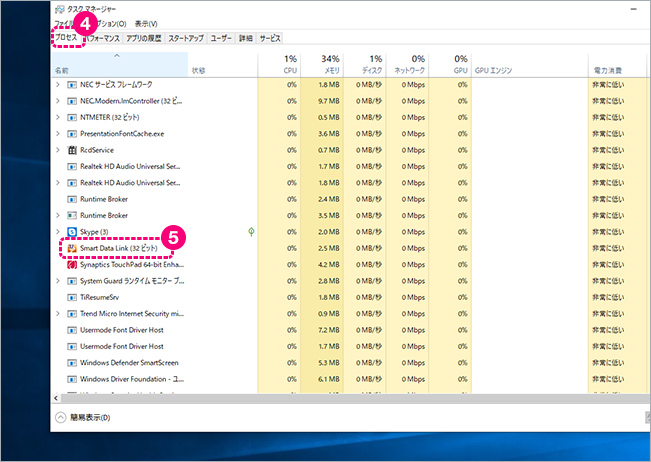
(6)「タスクの終了」をクリックしてください。
※Windows7の場合は、「プロセスの終了」を実行してください。
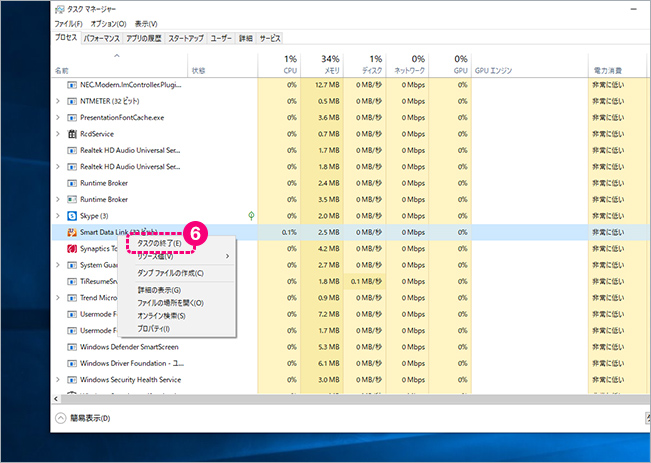
(7)もう1台のパソコンでも同様の作業を行った後、KB-USB-LINK4/5、500-USB033を2台のパソコンに接続し直してください。
自動的にドライバソフトウェアが実行されます。
※自動的にドライバソフトウェアが実行されない場合は、(8)から(11)の手順をお試しください。
(8)「スタート」ボタンを右クリックでメニューを開き「エクスプローラー」を選択します。
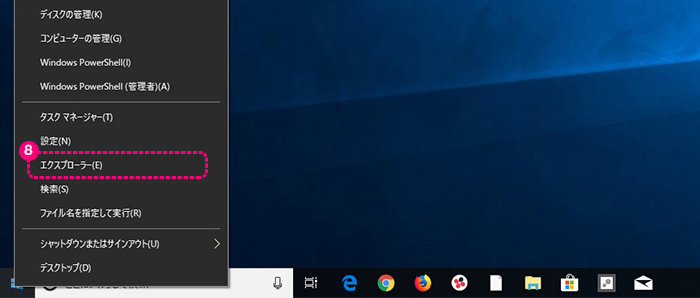
(9)「PC」をクリックします。
(10)「デバイスとドライブ」の項目から「SMARTLINK(ドライブ名:)」を開きます。
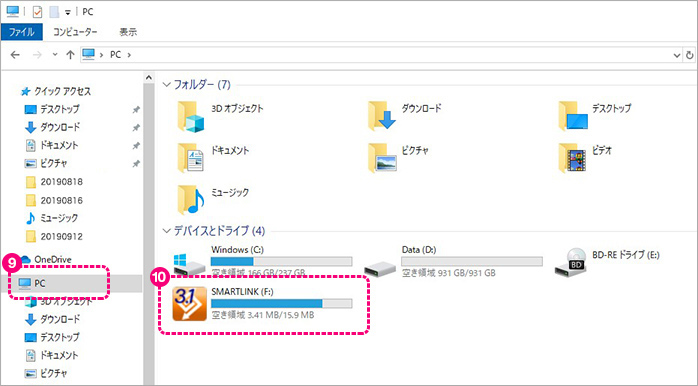
(11)「SmartDataLink.exe」をダブルクリックします。
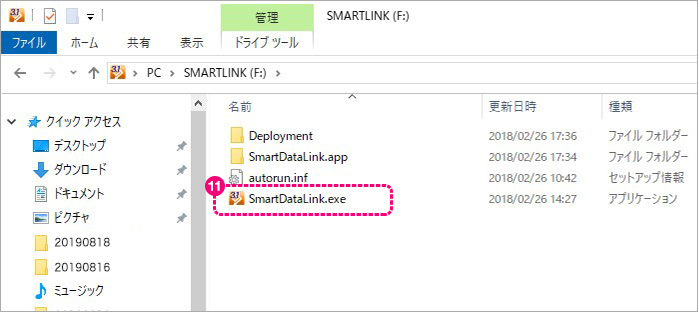
(12)タスクトレイに「SmartDataLink」アイコンが表示されるかご確認ください。
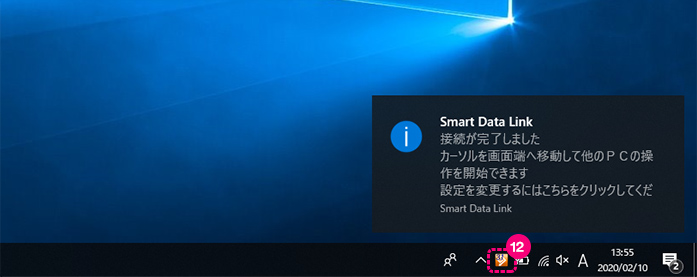
(a)「スタート」-「コンピューター」を開いていただき、「SMARTLINK」ドライブをダブルクリックします。
(b)表示された「SmartDataLink.exe」をダブルクリックして起動します。
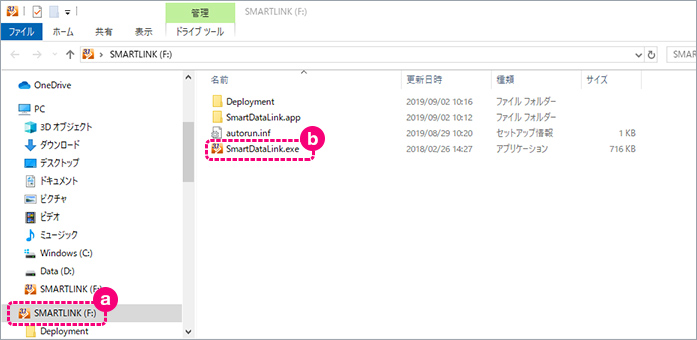
(c)タスクトレイに「SmartDataLink」アイコンが表示されるかご確認ください。
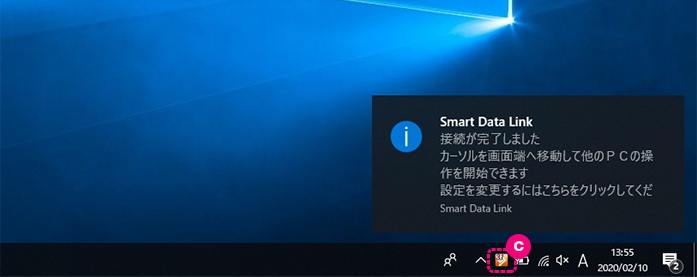
(d)アイコンが隠れている場合もあるので、タスクトレイに△マークがある場合は、クリックします。
(e)「SmartDataLink」アイコンが表示されているかご確認ください。
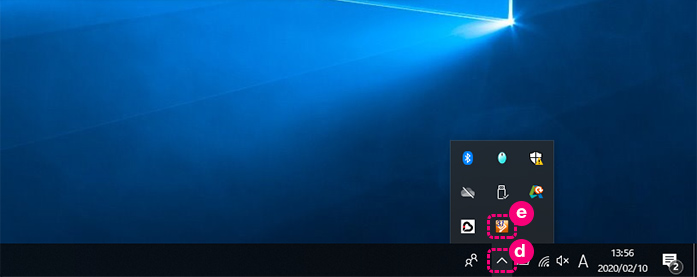
(13)「SmartDataLink1398」のフォルダを、ご利用のセキュリティソフトから除外の設定を行ってください。
※「Windows(C:)ドライブ」→「ユーザー」→「アカウント名」→「AppData」→「Roaming」→「SANWA」の中に「SmartDataLink1398」フォルダがあります。
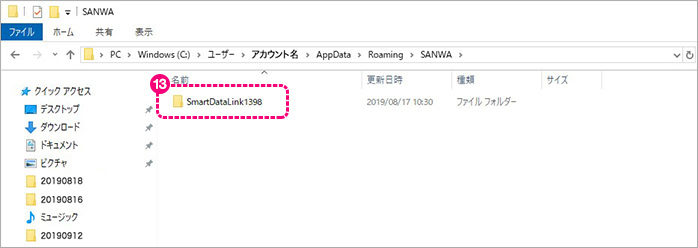
※セキュリティソフトによって除外設定の方法が異なりますので、各ソフトウェアのマニュアル等を参考に設定を行ってください。
| 対象カテゴリ | USBケーブル・コンバータ |
|---|---|
| 最終更新日 | 2021/09/13 |
| 対象製品 | |
| QA番号 | 5007 |
| このページのURL | https://www.sanwa.co.jp/support/faq/kaito?qa_id=5007 |
この内容は問題解決に役立ちましたか?






































































































































































































































































 新商品案内
新商品案内
 検証機貸出サービス
検証機貸出サービス
 お問い合わせ
お問い合わせ Q&A(よくある質問)
Q&A(よくある質問) カタログ・資料送付請求
カタログ・資料送付請求 メルマガ購読・解除
メルマガ購読・解除 実験サポート展示場
実験サポート展示場 法人向け特集
法人向け特集


 ドライバ・ソフト
ドライバ・ソフト 取扱・組立説明書
取扱・組立説明書 画像データベース
画像データベース











